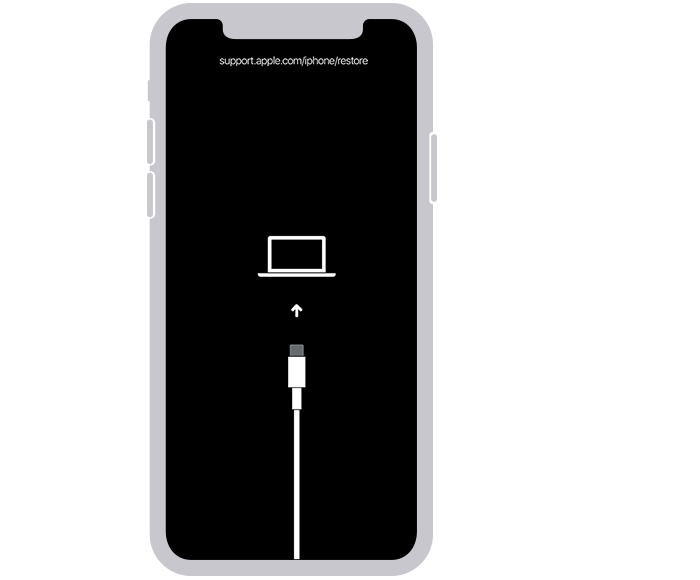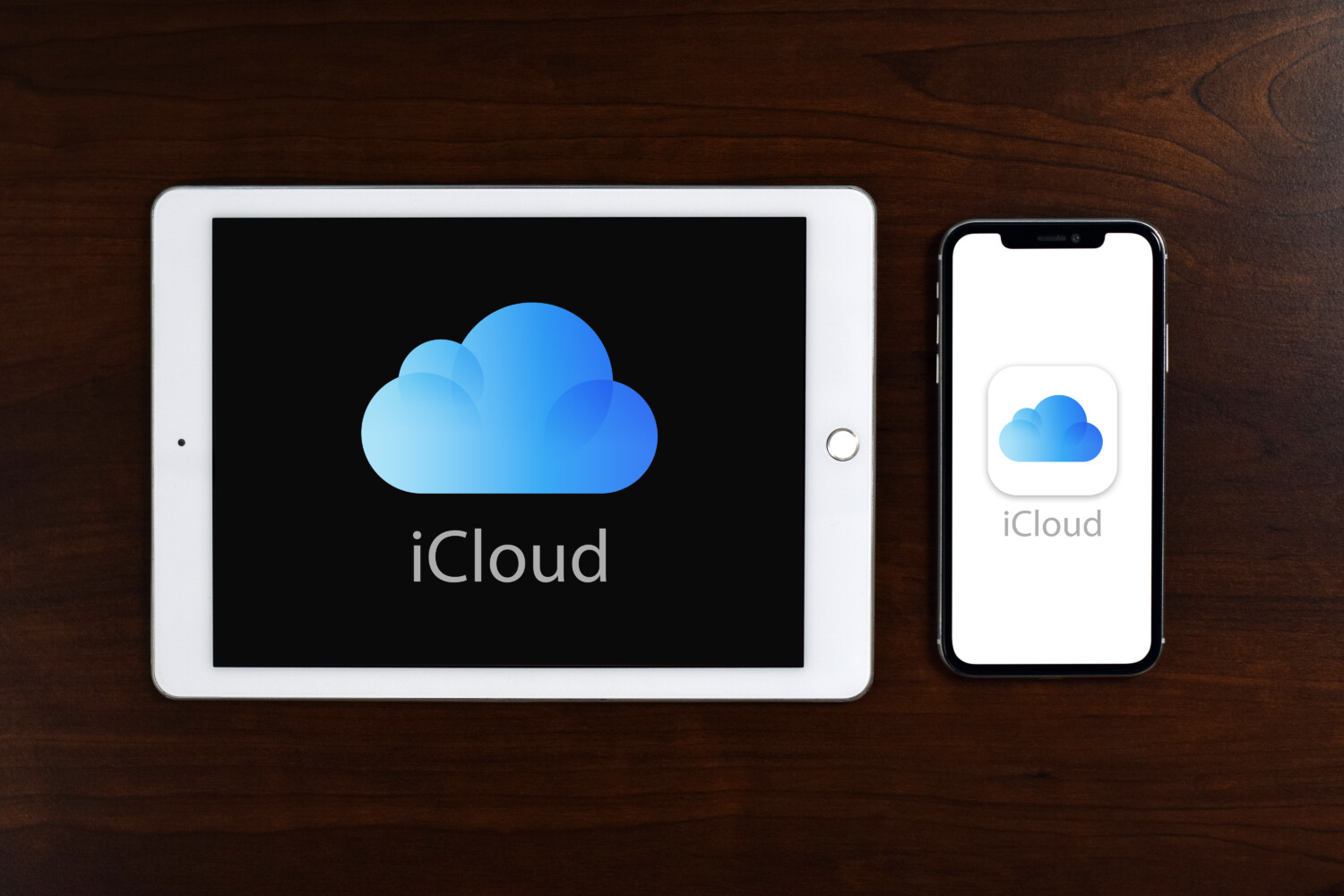Ton iPhone peut jouer de la musique, vous donner des indications routières, prendre des photos, vous aider à trouver la pizzeria la plus proche et bien plus encore. Mais si vous n’avez pas le mot de passe pour l’ouvrir ? C’est juste un morceau de métal, de verre et de plastique qui prend de la place dans votre poche.
Avec toutes les informations personnelles sur votre téléphone, il est nécessaire de le garder en sécurité avec un mot de passe. Mais il existe en fait un certain nombre de situations dans lesquelles ce code d’accès peut ne pas vous être disponible. Peut-être que vous l’avez récemment réinitialisé puis oublié. Ou peut-être en êtes-vous venu à compter sur la fonction de reconnaissance faciale, qui ne fonctionne pas de manière inattendue. Maintenant quoi?
Pour aggraver les choses, les ingénieurs d’Apple ont programmé votre mot de passe pour qu’il vous verrouille automatiquement si vous essayez trop souvent de vous tromper de mot de passe. Alors qu’est-ce que tu fais alors ?
Pour commencer, vous aurez besoin d’un ordinateur pour le faire. Et heureusement, un Mac ou un PC fonctionnera. Cependant, si vous avez un PC, il doit fonctionner sous Windows 10 ou une version ultérieure et il doit être équipé d’iTunes. Si vous n’avez pas accès à un ordinateur, vous devrez vous rendre dans un Apple Store ou chez un fournisseur de services agréé Apple.
PLUS: C’est le meilleur moment pour acheter des produits Apple
Voici les officiels, Étapes approuvées par Apple à prendre si vous n’avez pas accès à votre iPhone et que vous ne connaissez pas le code d’accès.
Étape 1:
Éteignez votre iPhone et mettez-le en mode de récupération. Pour ce faire, vous devez appuyer sur un bouton particulier de votre iPhone et le maintenir enfoncé tout en connectant immédiatement l’iPhone à votre ordinateur. Quel bouton ? Cela dépend du modèle de votre iPhone.
- Si vous avez un iPhone 8, iPhone 8 Plus, iPhone X et versions ultérieures, y compris l’iPhone SE (2e et 3e génération), les instructions indiquent « appuyez et maintenez enfoncés le bouton latéral et le bouton de réduction du volume jusqu’à ce que le curseur de mise hors tension apparaisse. ”
- Si vous avez un iPhone 7, iPhone 7 Plus, iPhone 6s et iPhone 6, « appuyez et maintenez le bouton latéral jusqu’à ce que le curseur de mise hors tension apparaisse ».
- Si vous avez un iPhone SE (1ère génération), un iPhone 5s et une version antérieure, « appuyez sur le bouton supérieur et maintenez-le enfoncé jusqu’à ce que le curseur de mise hors tension apparaisse ».
Étape 2:
Continuez à appuyer sur le bon bouton jusqu’à ce que l’écran du mode de récupération apparaisse sur votre iPhone. Alors lâchez prise.
Étape 3:
Sur l’ordinateur auquel il est connecté, localiser votre iPhone dans le Finder ou dans iTunes.
Étape 4:
Vous verrez l’option de restauration ou de mise à jour. Choisissez Restaurer et l’ordinateur commencera le processus de restauration. Apple indique que « si le téléchargement prend plus de 15 minutes et que votre appareil quitte l’écran du mode de récupération, laissez le téléchargement se terminer, puis éteignez votre iPhone et recommencez ».
Il est important de noter que le mode de récupération efface les informations sur votre iPhone. Une fois le processus terminé, votre téléphone redémarrera et vous verrez un écran de configuration. Vous avez maintenant accès à configurer votre iPhone encore. Vous pouvez le faire à partir d’une sauvegarde. Si vous n’avez pas sauvegardé votre iPhone, vous pouvez le configurer en tant que nouvel appareil, puis télécharger toutes les données que vous avez dans iCloud.
Voici une deuxième option pour déverrouiller votre iPhone
Il y a une autre astuce que vous pouvez essayer déverrouiller votre téléphone à l’aide de Localiser mon téléphone.
Cette méthode fonctionne pour les iPhones synchronisés avec iCloud et implique également la suppression des informations sur votre téléphone. Connectez-vous à iCloud.com sur votre Mac. Sélectionnez « Trouver mon iPhone » et choisissez l’iPhone que vous souhaitez effacer. Sélectionnez « Effacer l’iPhone » et entrez votre mot de passe Apple ID et votre numéro de téléphone. Après avoir effacé les informations sur votre téléphone, vous pourrez y accéder et les restaurer avec la dernière version de vos informations sauvegardées par iCloud.
Voici une méthode non officielle et non approuvée par Apple pour déverrouiller votre iPhone sans mot de passe
Sans surprise, YouTube et TikTok regorgent de hacks d’utilisateurs d’iPhone sur la façon de déverrouiller les iPhones sans mot de passe. Jaime Stathis au Reader’s Digest Souligné une vidéo en particulier aussi facile et infaillible. « Vous pouvez vous entraîner à le faire sur votre propre iPhone en couvrant l’appareil photo pour que Face ID ne fonctionne pas », Stathis écrit.
Soyez averti : cette vidéo fonctionne également comme un avertissement sur la facilité avec laquelle n’importe qui peut accéder aux informations sur votre téléphone. Voici ce que la vidéo dit de faire :
- Ouvrez le Centre de contrôle.
- Désactivez le Wi-Fi, le Bluetooth et les données cellulaires. Activez le mode avion.
- Ouvrez la calculatrice.
- Tournez le téléphone sur le côté. (Passez en mode calculatrice scientifique.)
- Tapez un point puis « in ».
- Lorsque « erreur » apparaît, appuyez sur Rad pour libérer l’erreur.
- Balayez vers le haut et l’iPhone est déverrouillé.
Il n’a fallu que quelques secondes au jeune homme de la vidéo pour entrer dans le téléphone de son ami sans code. Cela devrait être la seule raison pour laquelle vous devez protéger votre propre téléphone de près ! Juste au cas où, voici que faire pour se protéger si vous perdez votre téléphone.
PLUS: Gmail a une nouvelle fonctionnalité d’IA pour vous aider à rédiger vos e-mails
->Google Actualités